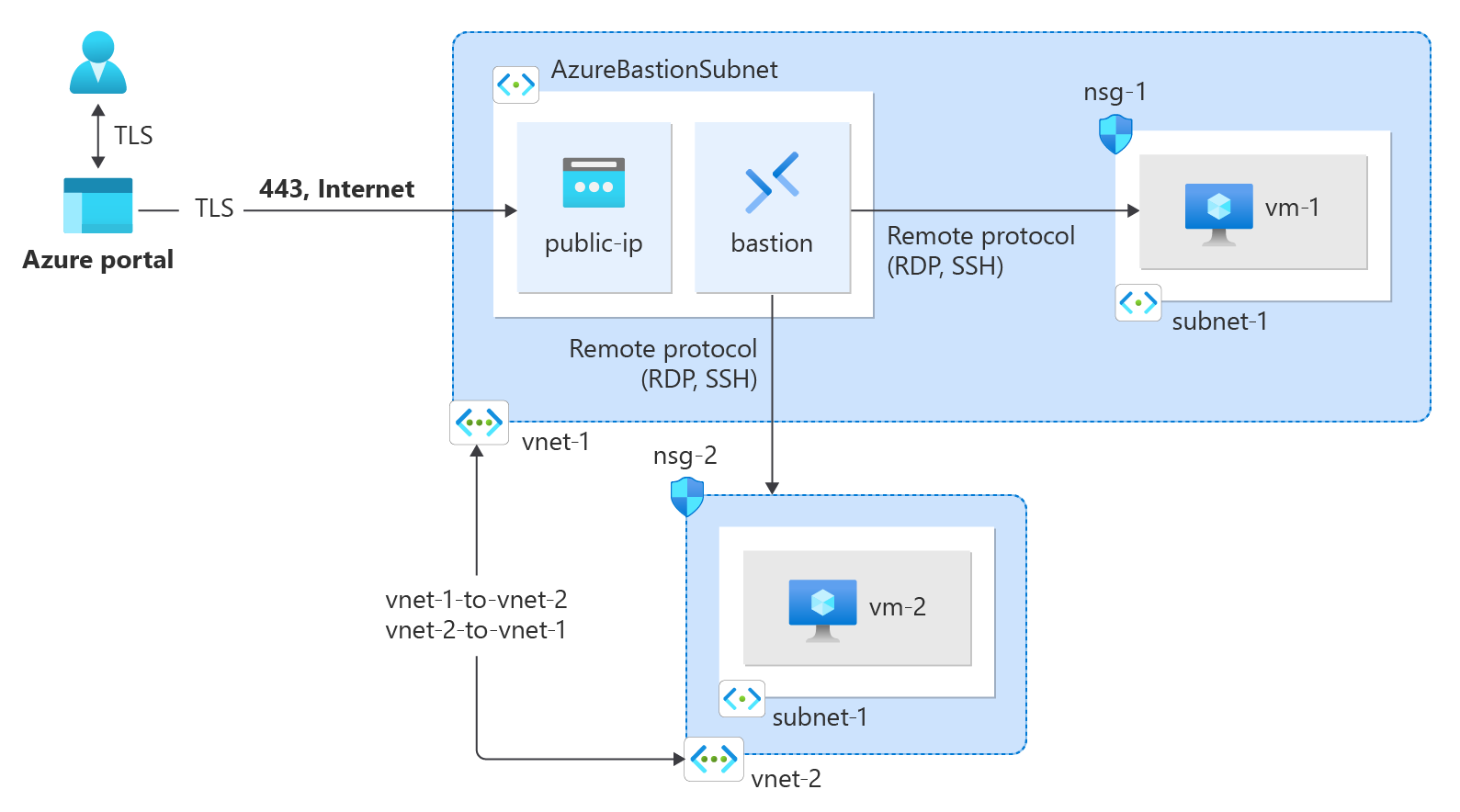자습서: 가상 네트워크 피어링을 사용하여 가상 네트워크 연결
가상 네트워크 피어링을 사용하여 가상 네트워크를 서로 연결할 수 있습니다. 이러한 가상 네트워크는 동일한 지역 또는 다른 지역(글로벌 가상 네트워크 피어링이라고도 함)에 있을 수 있습니다. 가상 네트워크가 피어링되면 두 가상 네트워크의 리소스가 Microsoft 백본 네트워크를 사용하여 대기 시간이 짧은 고대역폭 연결을 통해 서로 통신할 수 있습니다.
이 자습서에서는 다음을 하는 방법을 알아볼 수 있습니다.
- 가상 네트워크 만들기
- 가상 네트워크 피어링을 사용하여 두 가상 네트워크 연결
- 각 가상 네트워크에 VM(가상 머신) 배포
- VM 간 통신
필수 조건
- 활성 구독이 있는 Azure 계정. 무료로 계정을 만들 수 있습니다.
가상 네트워크 및 Azure 베스천 호스트 만들기
다음 프로시저에서는 리소스 서브넷, Azure Bastion 서브넷 및 베스천 호스트가 포함된 가상 네트워크를 만듭니다.
포털에서 가상 네트워크를 검색하여 선택합니다.
가상 네트워크 페이지에서 + 만들기를 선택합니다.
가상 네트워크 만들기의 기본 사항 탭에서 다음 정보를 입력하거나 선택합니다.
설정 값 프로젝트 세부 정보 Subscription 구독을 선택합니다. Resource group 새로 만들기를 선택합니다.
이름으로 test-rg를 입력합니다.
확인을 선택합니다.인스턴스 세부 정보 Name vnet-1을 입력합니다. 지역 미국 동부 2를 선택합니다. 
다음을 선택하여 보안 탭으로 이동합니다.
Azure Bastion 섹션에서 Azure Bastion 사용을 선택합니다.
Bastion은 브라우저를 사용하여 개인 IP 주소를 사용하여 SSH(보안 셸) 또는 RDP(원격 데스크톱 프로토콜)를 통해 가상 네트워크의 VM에 연결합니다. VM에는 공용 IP 주소, 클라이언트 소프트웨어 또는 특수 구성이 필요하지 않습니다. 자세한 내용은 Azure Bastion이란?을 참조하세요.
Azure Bastion에서 다음 정보를 입력하거나 선택합니다.
설정 값 Azure Bastion 호스트 이름 bastion을 입력합니다. Azure Bastion 공용 IP 주소 공용 IP 주소 만들기를 선택합니다.
이름에 public-ip-bastion을 입력합니다.
확인을 선택합니다.
다음을 선택하여 IP 주소 탭으로 이동합니다.
서브넷의 주소 공간 입력란에서 기본 서브넷을 선택합니다.
서브넷 편집에서 다음 정보를 입력하거나 선택합니다.
설정 값 서브넷 목적 기본값인 기본값을 그대로 둡니다. 속성 subnet-1을 입력합니다. IPv4 IPv4 주소 범위 기본값인 10.0.0.0/16은 그대로 둡니다. 시작 주소 기본값인 10.0.0.0을 그대로 둡니다. 크기 기본값인 /24(256개 주소)를 그대로 둡니다. 저장을 선택합니다.
창 하단에서 검토 + 만들기를 선택합니다. 유효성 검사를 통과하면 만들기를 선택합니다.
이전 단계를 반복하여 다음 값을 사용하여 두 번째 가상 네트워크를 만듭니다.
참고 항목
두 번째 가상 네트워크는 첫 번째 가상 네트워크와 동일한 지역 또는 다른 지역에 있을 수 있습니다. 두 번째 가상 네트워크에 대한 보안 탭 및 Bastion 배포를 건너뛸 수 있습니다. 네트워크 피어 후에는 동일한 Bastion 배포를 사용하여 두 가상 머신에 연결할 수 있습니다.
| 설정 | 값 |
|---|---|
| 속성 | vnet-2 |
| 주소 공간 | 10.1.0.0/16 |
| Resource group | test-rg |
| 서브넷 이름 | subnet-1 |
| 서브넷 주소 범위 | 10.1.0.0/24 |
가상 네트워크 피어 만들기
다음 단계를 사용하여 vnet1 및 vnet2 간에 양방향 네트워크 피어를 만듭니다.
포털 맨 위에 있는 검색 상자에 가상 네트워크를 입력합니다. 검색 결과에서 가상 네트워크를 선택합니다.
vnet-1을 선택합니다.
설정에서 피어링을 선택합니다.
+ 추가를 선택합니다.
피어링 추가에서 다음 정보를 입력하거나 선택합니다.
설정 값 원격 가상 네트워크 요약 피어링 링크 이름 vnet-2에서 vnet-1으로를 입력합니다. 가상 네트워크 배포 모델 Resource Manager의 기본값을 그대로 둡니다. Subscription 구독을 선택합니다. 가상 네트워크 vnet-2를 선택합니다. 원격 가상 네트워크 피어링 설정 'vnet-2'가 'vnet-1'에 액세스하도록 허용 선택한 상태(기본값)를 그대로 둡니다. 'vnet-2'가 'vnet-1'에서 전달된 트래픽을 수신하도록 허용 확인란을 선택합니다. 'vnet-2'의 게이트웨이 또는 경로 서버가 트래픽을 'vnet-1'로 전달하도록 허용 선택 취소된 기본값을 그대로 둡니다. 'vnet-2'가 'vnet-1'의 원격 게이트웨이 또는 경로 서버를 사용하도록 설정 선택 취소된 기본값을 그대로 둡니다. 로컬 가상 네트워크 피어링 요약 피어링 링크 이름 vnet-1에서 vnet-2로를 입력합니다. 로컬 가상 네트워크 피어링 설정 'vnet-1'이 'vnet-2'에 액세스하도록 허용 선택한 상태(기본값)를 그대로 둡니다. 'vnet-1'이 'vnet-2'에서 전달된 트래픽을 수신하도록 허용 확인란을 선택합니다. 'vnet-1'의 게이트웨이 또는 경로 서버가 트래픽을 'vnet-2'로 전달하도록 허용 선택 취소된 기본값을 그대로 둡니다. 'vnet-1'이 'vnet-2'의 원격 게이트웨이 또는 경로 서버를 사용하도록 설정 선택 취소된 기본값을 그대로 둡니다. 
추가를 선택합니다.
가상 머신 만들기
각 가상 네트워크에서 가상 머신을 만들어 가상 머신 간의 통신을 테스트합니다. 가상 머신은 가상 네트워크 피어링을 통해 서로 통신할 수 있습니다.
테스트 가상 머신 만들기
다음 절차에서는 가상 네트워크에 vm-1이라는 테스트 VM(가상 머신)을 만듭니다.
포털에서 가상 머신을 검색하여 선택합니다.
가상 머신에서 + 만들기를 선택한 다음, +Azure 가상 머신을 선택합니다.
가상 머신 만들기의 기본 탭에서 다음 정보를 입력하거나 선택합니다.
설정 값 프로젝트 세부 정보 Subscription 구독을 선택합니다. Resource group test-rg를 선택합니다. 인스턴스 세부 정보 가상 머신 이름 vm-1을 입력합니다. 지역 미국 동부 2를 선택합니다. 가용성 옵션 인프라 중복이 필요하지 않습니다.를 선택합니다. 보안 유형 기본값인 표준을 그대로 둡니다. 이미지 Ubuntu Server 22.04 LTS - x64 Gen2를 선택합니다. VM 아키텍처 x64(기본값)를 그대로 둡니다. 크기 크기를 선택합니다. 관리자 계정 인증 유형 암호를 선택합니다. 사용자 이름 azureuser를 입력합니다. 암호 암호를 입력합니다. 암호 확인 암호를 다시 입력합니다. 인바운드 포트 규칙 공용 인바운드 포트 없음을 선택합니다. 페이지 위쪽에 있는 네트워킹 탭을 선택합니다.
네트워킹 탭에서 다음 정보를 입력하거나 선택합니다.
설정 값 네트워크 인터페이스 가상 네트워크 vnet-1을 선택합니다. 서브넷 subnet-1(10.0.0.0/24)을 선택합니다. 공용 IP 없음을 선택합니다. NIC 네트워크 보안 그룹 추가 고급을 선택합니다. 네트워크 보안 그룹 구성 새로 만들기를 선택합니다.
이름으로 nsg-1을 입력합니다.
나머지는 기본값으로 두고 확인을 선택합니다.나머지 설정은 기본값으로 두고 검토 + 만들기를 선택합니다.
설정을 검토하고 생성를 선택합니다.
참고 항목
베스천 호스트가 있는 가상 네트워크의 가상 머신에는 공용 IP 주소가 필요하지 않습니다. Bastion은 공용 IP를 제공하고 VM은 개인 IP를 사용하여 네트워크 내에서 통신합니다. 베스천 호스트된 가상 네트워크의 모든 VM에서 공용 IP를 제거할 수 있습니다. 자세한 내용은 Azure VM에서 공용 IP 주소 연결 해제를 참조하세요.
참고 항목
Azure는 공용 IP 주소가 할당되지 않았거나 내부 기본 Azure Load Balancer의 백 엔드 풀에 있는 VM에 대한 기본 아웃바운드 액세스 IP를 제공합니다. 기본 아웃바운드 액세스 IP 메커니즘은 구성할 수 없는 아웃바운드 IP 주소를 제공합니다.
다음 이벤트 중 하나가 발생하면 기본 아웃바운드 액세스 IP가 사용하지 않도록 설정됩니다.
- 공용 IP 주소가 VM에 할당됩니다.
- VM은 아웃바운드 규칙 유무에 관계없이 표준 Load Balancer의 백 엔드 풀에 배치됩니다.
- Azure NAT Gateway 리소스는 VM의 서브넷에 할당됩니다.
유연한 오케스트레이션 모드에서 가상 머신 확장 집합을 사용하여 만드는 VM에는 기본 아웃바운드 액세스 권한이 없습니다.
Azure의 아웃바운드 연결에 대한 자세한 내용은 Azure의 기본 아웃바운드 액세스 및 아웃바운드 연결에 SNAT(원본 네트워크 주소 변환) 사용을 참조하세요.
이전 단계를 반복하여 다음 값을 사용하여 두 번째 가상 네트워크에서 두 번째 가상 머신을 만듭니다.
| 설정 | 값 |
|---|---|
| 가상 머신 이름 | vm-2 |
| 지역 | 미국 동부 2 또는 vnet-2와 동일한 지역입니다. |
| 가상 네트워크 | vnet-2를 선택합니다. |
| 서브넷 | subnet-1(10.1.0.0/24)을 선택합니다. |
| 공용 IP | 없음 |
| 네트워크 보안 그룹 이름 | nsg-2 |
다음 단계를 계속하기 전에 가상 머신이 만들어질 때까지 기다립니다.
가상 머신에 연결
ping를 사용하여 가상 머신 간의 통신을 테스트합니다. Azure Portal에 로그인하여 다음 단계를 완료합니다.
포털에서 가상 머신을 검색하여 선택합니다.
가상 머신 페이지에서 vm-1을 선택합니다.
vm-1의 개요에서 연결을 선택합니다.
가상 머신에 연결 페이지에서 Bastion 탭을 선택합니다.
Bastion 사용을 선택합니다.
VM을 만들 때 만든 사용자 이름 및 암호를 입력한 다음, 연결을 선택합니다.
VM 간 통신
vm-1에 대한 bash 프롬프트에서
ping -c 4 10.1.0.4를 입력합니다.다음 메시지와 유사한 회신이 표시됩니다.
azureuser@vm-1:~$ ping -c 4 10.1.0.4 PING 10.1.0.4 (10.1.0.4) 56(84) bytes of data. 64 bytes from 10.1.0.4: icmp_seq=1 ttl=64 time=2.29 ms 64 bytes from 10.1.0.4: icmp_seq=2 ttl=64 time=1.06 ms 64 bytes from 10.1.0.4: icmp_seq=3 ttl=64 time=1.30 ms 64 bytes from 10.1.0.4: icmp_seq=4 ttl=64 time=0.998 ms --- 10.1.0.4 ping statistics --- 4 packets transmitted, 4 received, 0% packet loss, time 3004ms rtt min/avg/max/mdev = 0.998/1.411/2.292/0.520 msvm-1에 대한 Bastion 연결을 닫습니다.
가상 머신에 연결의 단계를 반복하여 vm-2에 연결합니다.
vm-2에 대한 bash 프롬프트에서
ping -c 4 10.0.0.4을 입력합니다.다음 메시지와 유사한 회신이 표시됩니다.
azureuser@vm-2:~$ ping -c 4 10.0.0.4 PING 10.0.0.4 (10.0.0.4) 56(84) bytes of data. 64 bytes from 10.0.0.4: icmp_seq=1 ttl=64 time=1.81 ms 64 bytes from 10.0.0.4: icmp_seq=2 ttl=64 time=3.35 ms 64 bytes from 10.0.0.4: icmp_seq=3 ttl=64 time=0.811 ms 64 bytes from 10.0.0.4: icmp_seq=4 ttl=64 time=1.28 msvm-2에 대한 Bastion 연결을 닫습니다.
만든 리소스 사용을 마치면 리소스 그룹과 해당 리소스를 모두 삭제할 수 있습니다.
Azure Portal에서 리소스 그룹을 검색하고 선택합니다.
리소스 그룹 페이지에서 test-rg 리소스 그룹을 선택합니다.
test-rg 페이지에서 리소스 그룹 삭제를 선택합니다.
삭제 확인을 위한 리소스 그룹 이름 입력에 test-rg를 입력한 다음 삭제를 선택합니다.
다음 단계
이 자습서에서는 다음을 수행합니다.
두 가상 네트워크 간에 가상 네트워크 피어링을 만들었습니다.
ping을 사용하여 가상 네트워크 피어링을 통해 두 가상 머신 간의 통신을 테스트했습니다.
가상 네트워크 피어링에 대해 자세히 알아보려면: